Syrotech Router Wi-Fi Password Kaise change Kare: आज के डिजिटल युग में Wi-Fi हमारे जीवन का एक अहम हिस्सा बन गया है। अगर आप Syrotech राउटर इस्तेमाल कर रहे हैं और अपना Wi-Fi पासवर्ड बदलना चाहते हैं, तो यह ब्लॉग आपके लिए है। Wi-Fi पासवर्ड समय-समय पर बदलते रहना चाहिए ताकि आपकी नेटवर्क सुरक्षा बनी रहे और अनचाहे लोग आपके इंटरनेट का इस्तेमाल न कर सकें।
इस लेख में हम आपको Syrotech राउटर का पासवर्ड बदलने की पूरी प्रक्रिया आसान भाषा में समझाएंगे।
Wi-Fi पासवर्ड बदलने के लिए ज़रूरी चीज़ें:
- एक लैपटॉप या स्मार्टफोन जो राउटर से कनेक्ट हो
- राउटर का IP एड्रेस (आमतौर पर 192.168.1.1)
- लॉगिन यूज़रनेम और पासवर्ड (डिफ़ॉल्ट: admin/admin)
Syrotech Wi-Fi पासवर्ड कैसे बदलें?
स्टेप 1: राउटर से कनेक्ट करें
सबसे पहले अपने स्मार्टफोन या लैपटॉप को उस Wi-Fi नेटवर्क से कनेक्ट करें जिसका पासवर्ड आप बदलना चाहते हैं।
स्टेप 2: ब्राउज़र में IP एड्रेस डालें
कोई भी ब्राउज़र खोलें (जैसे Chrome, Firefox) और एड्रेस बार में यह टाइप करें:
http://192.168.1.1
या
http://192.168.0.1
⚠️ अगर यह IP काम नहीं करता है, तो आप राउटर के पीछे लगे स्टिकर को देखें। वहाँ सही IP लिखा होगा।
स्टेप 3: लॉगिन करें
लॉगिन पेज खुलने पर वहां ये जानकारी डालें:
- Username: admin
- Password: admin या password
अगर आपने पहले पासवर्ड बदला है, तो वही डालें।
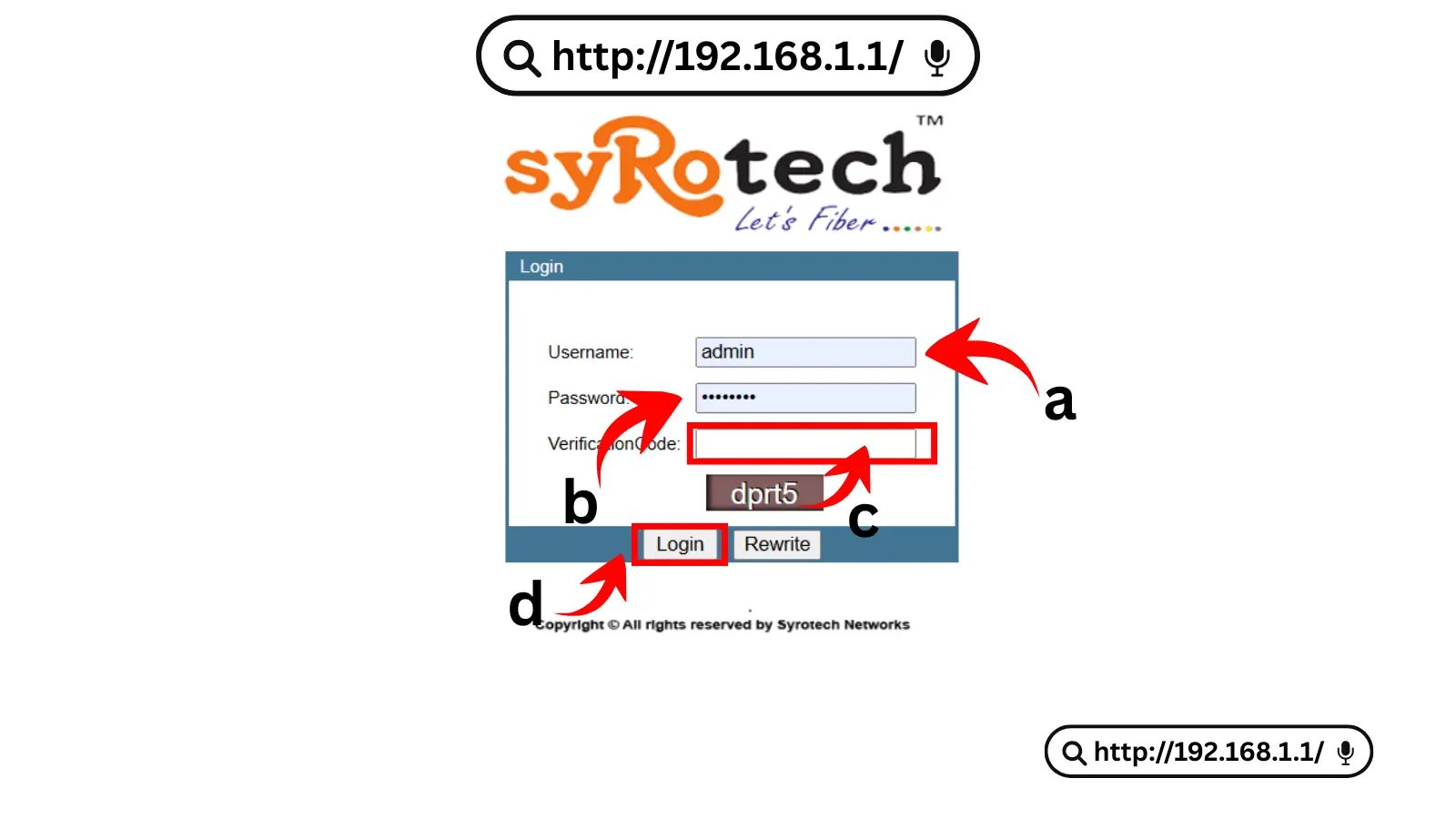
स्टेप 4: Wireless Settings में जाएं
लॉगिन के बाद आपको एक Dashboard दिखाई देगा। वहाँ से निचे में दिये गए इमेज को देखतेहुए सेक्शन में जाएं।
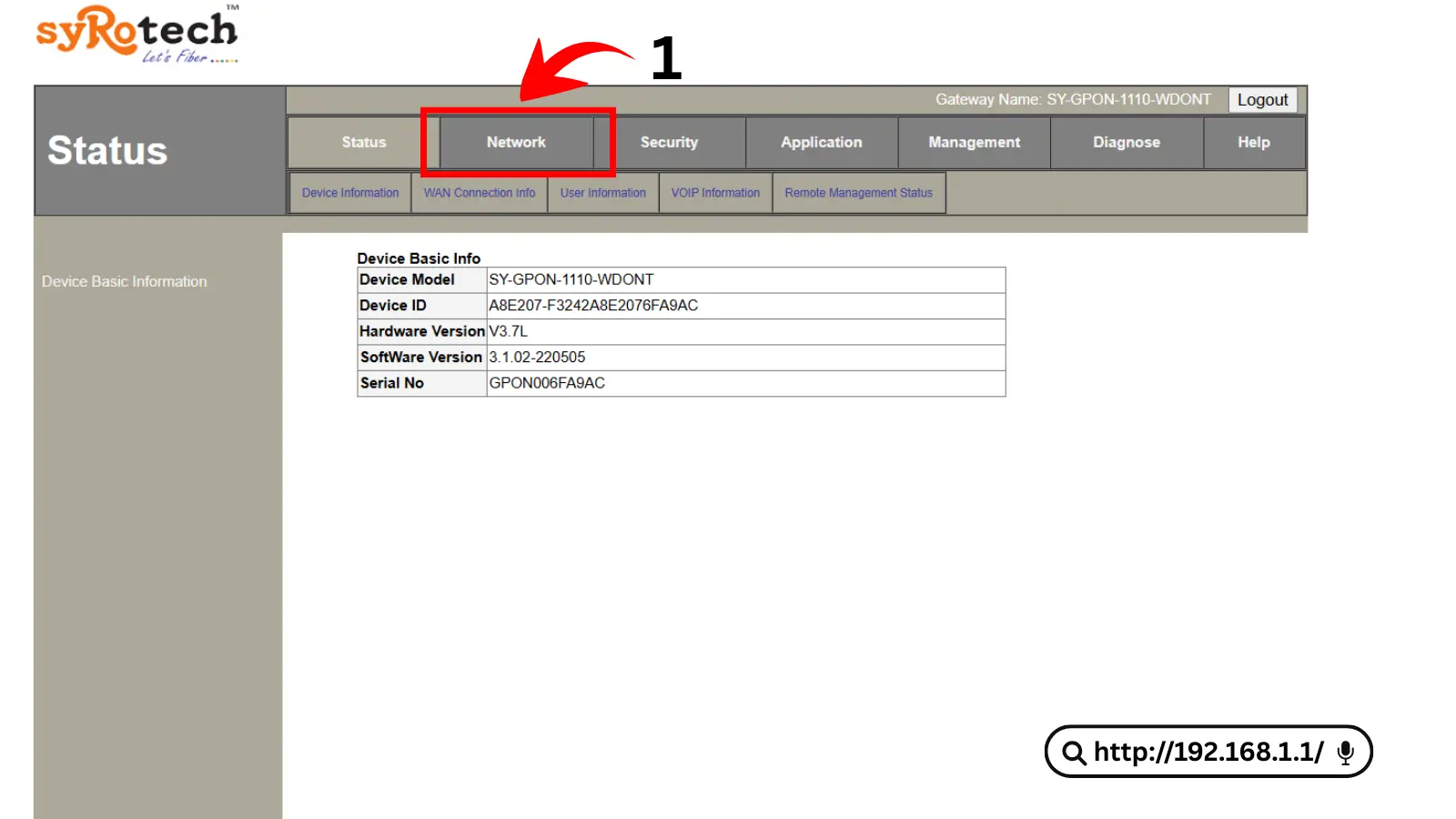
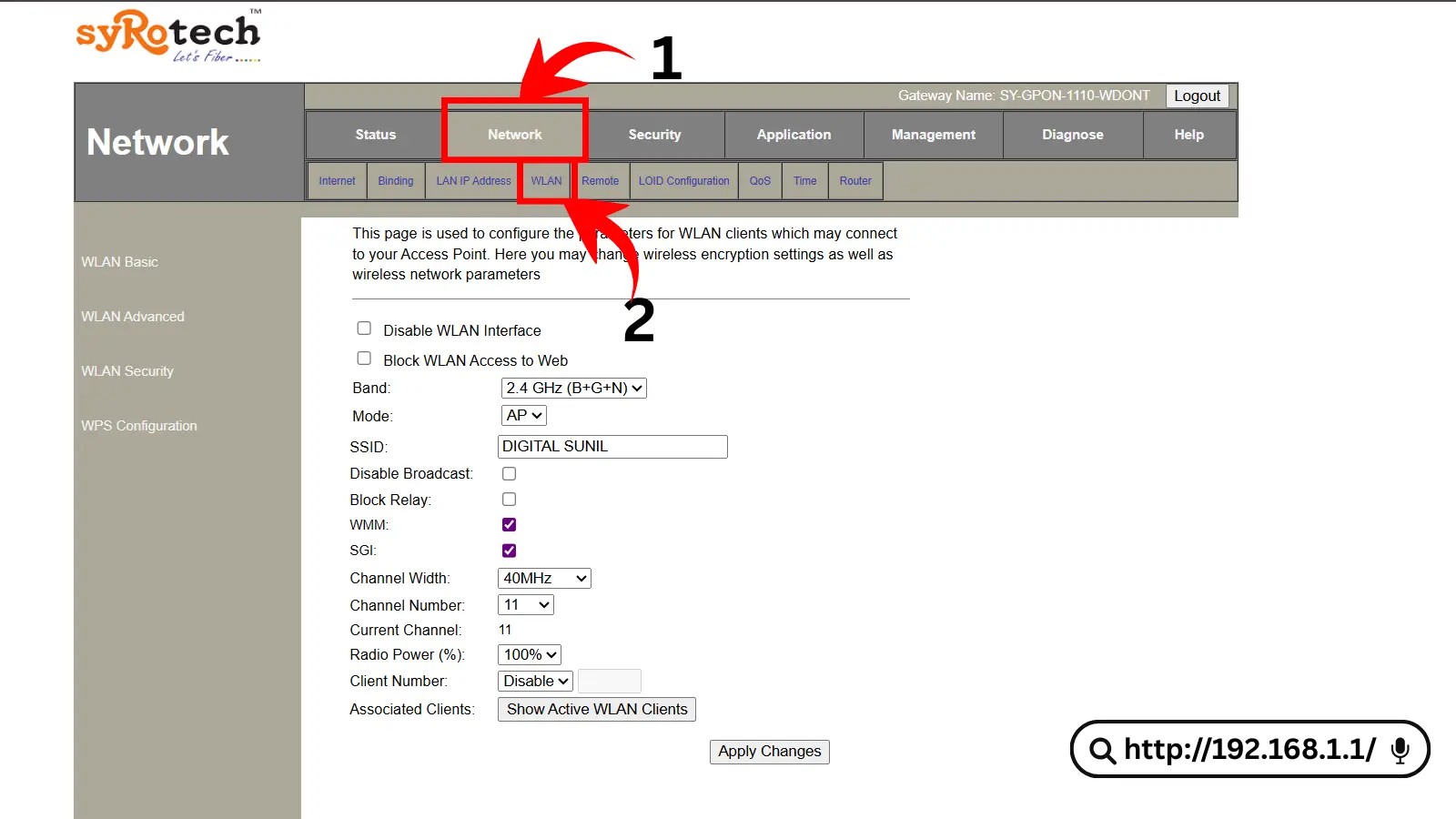
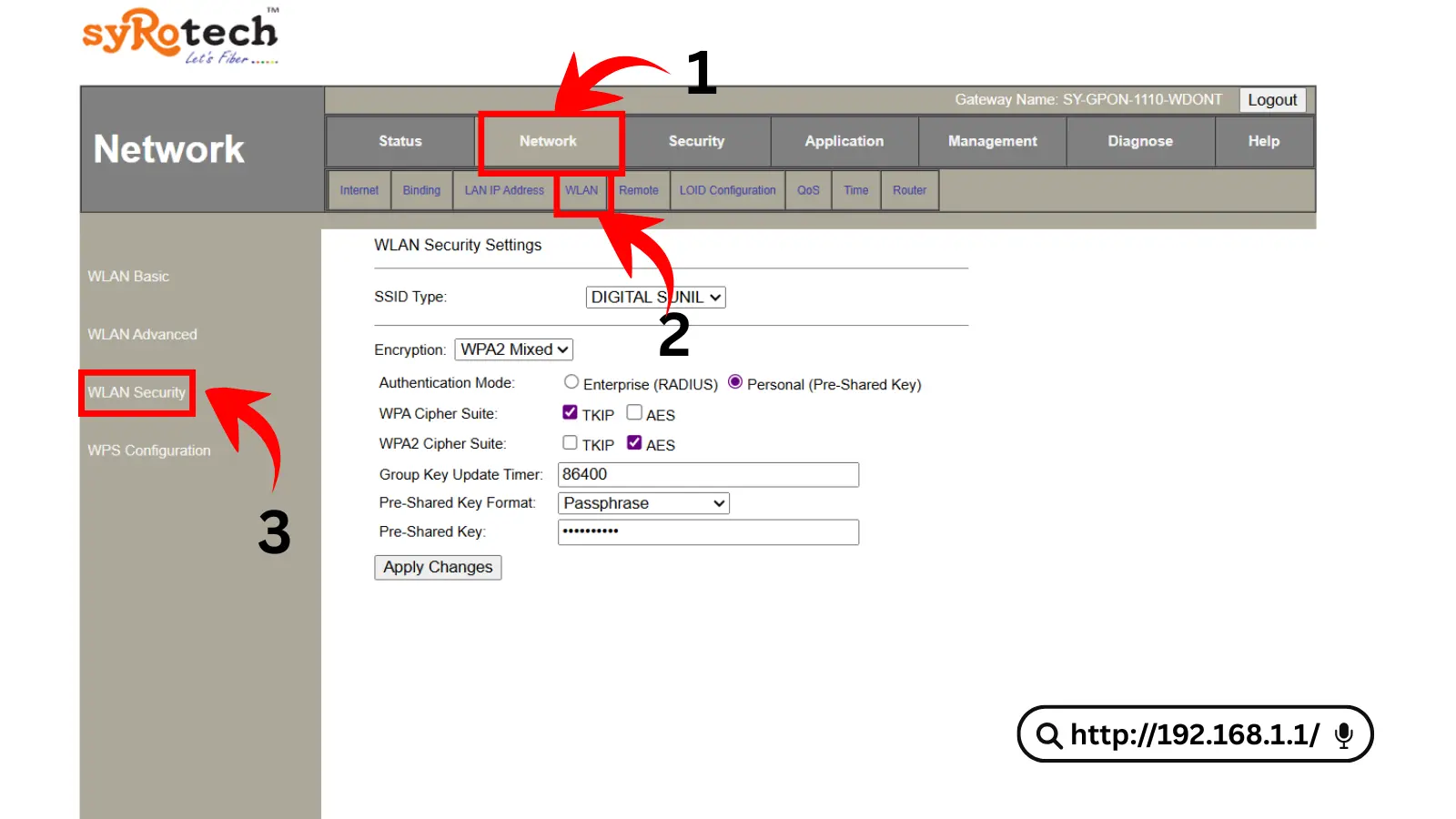
स्टेप 5: नया पासवर्ड डालें
यहां पर आपको Wi-Fi का नाम (SSID) और पासवर्ड (Pre-Shared Key या WPA Passphrase) का विकल्प मिलेगा। पुराने पासवर्ड को हटाकर नया पासवर्ड टाइप करें।
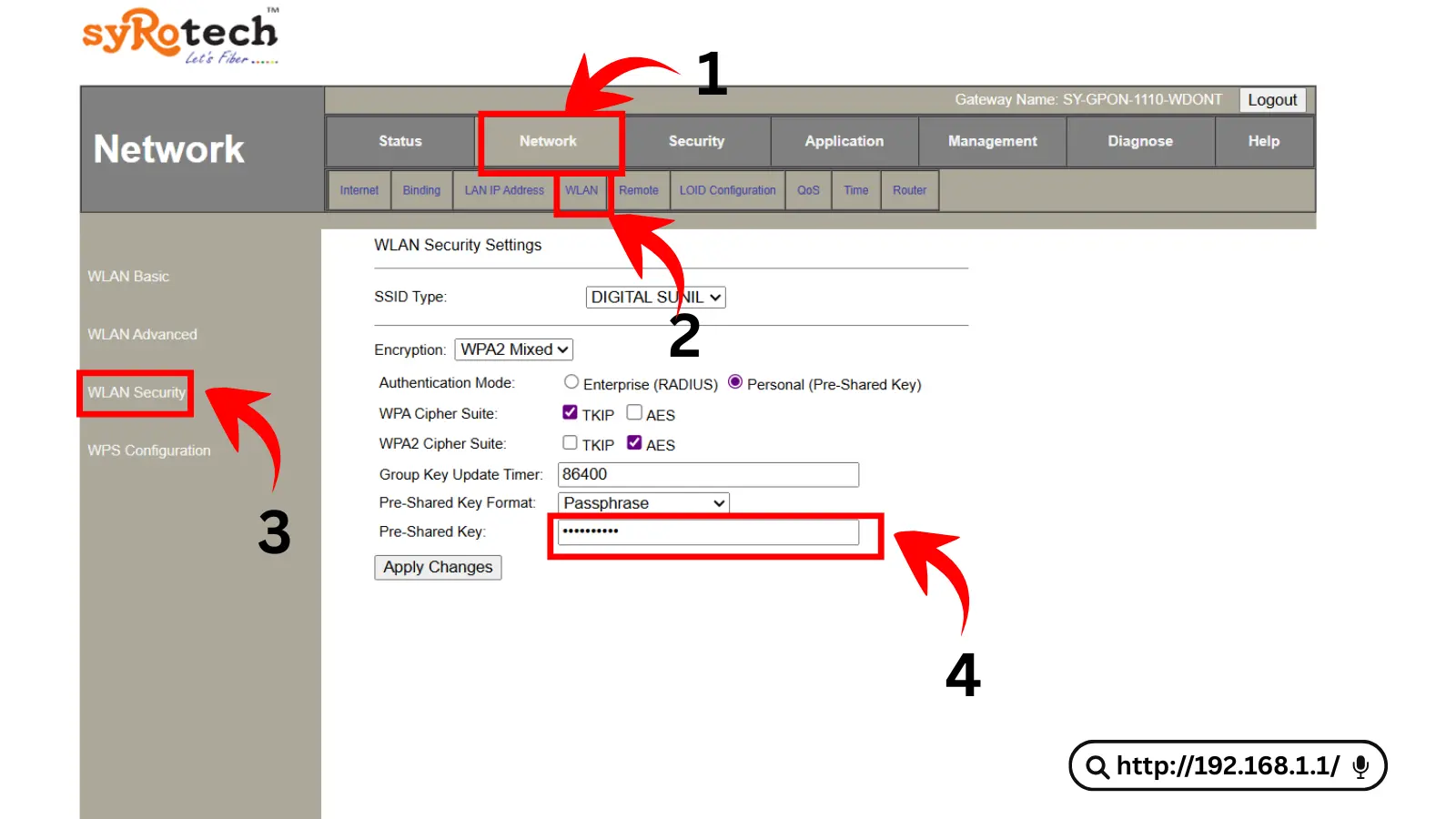
✅ पासवर्ड कम से कम 8 अक्षरों का और मजबूत होना चाहिए – जैसे:
MyWiFi@1234
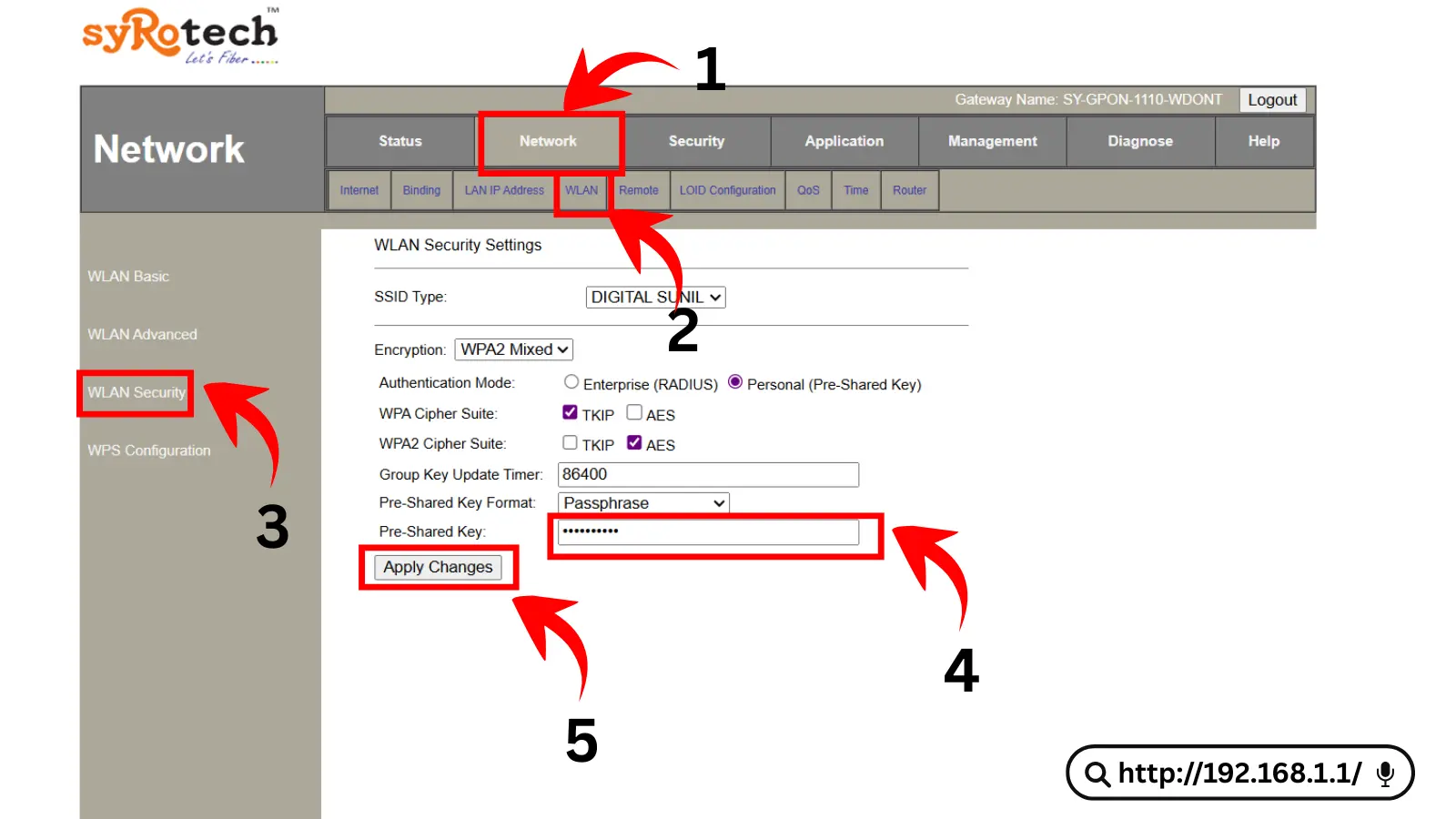
स्टेप 6: Save करें और राउटर को रीस्टार्ट करें
सेव/अप्लाई बटन पर क्लिक करें। कुछ राउटर अपने आप रीस्टार्ट हो जाते हैं, और कुछ में आपको मैन्युअली रीस्टार्ट करना होता है।
पासवर्ड बदलने के बाद क्या करें?
- अपने सभी डिवाइसेज़ (मोबाइल, लैपटॉप, टीवी आदि) में नया पासवर्ड डालें।
- पुराने पासवर्ड वाले डिवाइस अब नेटवर्क से डिस्कनेक्ट हो जाएंगे।
